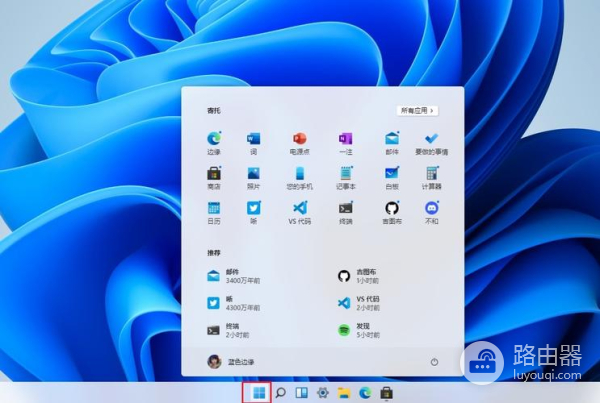Win11 dhcp服务异常修复方法
给大家带来Win11 dhcp服务异常修复方法使用教程,图文解析详细介绍每一个使用步骤,让你轻松上手使用这项功能。这款软件适用的地方还是很多的,各个功能使用方法也不一样,不过不要担心,本站拥有这款软件最全的教程,有最新、最全、常用的功能教程。让你更得心应手的使用这款软件,专业软件教程网站,可以收藏本站,有需要时候即时查看教程。
要修复Win11中的DHCP服务异常,尝试以下解决方法:
1. 重新启动DHCP服务:按下Win + R键打开运行窗口,输入services.msc并按回车键打开服务管理器。在列表中找到DHCP客户端服务,右键单击并选择重新启动。
2. 检查DHCP客户端服务的启动类型:在服务管理器中,找到DHCP客户端服务,右键单击并选择属性。确保启动类型设置为自动,以确保该服务在系统启动时自动启动。
3. 重置TCP/IP协议栈:打开命令提示符窗口(以管理员身份运行),输入以下命令并按回车键执行:
netsh int ip reset
netsh winsock reset
这将重置网络设置并可能修复DHCP服务异常。
4. 更新网络适配器驱动程序:打开设备管理器,展开“网络适配器”类别,右键单击您的网络适配器并选择“更新驱动程序”。选择自动搜索更新的选项,以确保您的网络适配器驱动程序是最新的。
5. 执行系统文件检查:打开命令提示符窗口(以管理员身份运行),输入以下命令并按回车键执行:
sfc /scannow
系统文件检查将扫描系统文件并修复任何已损坏或丢失的文件。